Atsisiųskite ir įdiekite „Google“ USB tvarkykles
Usb Tvarkyklės / / August 05, 2021
Jei naudojate bet kurį „Pixel“ ar „Nexus“ serijos įrenginį ir daug dirbate su kompiuterio sinchronizavimu, duomenų perdavimu, mirksėjimu ir kt., Šis vadovas skirtas jums. Tai komandinės eilutės tiltas, jungiantis jūsų įrenginio „Android SDK“ su kompiuteriu per USB kabelį. Tai veikia gerai arba, galima sakyti, sukurta „Windows“ kompiuteriui. Tačiau „Google“ vis tiek siūlo jums atsisiųsti ir įdiegti USB tvarkykles „Windows“ kompiuteryje, kad būtų galima greičiau ir stabiliau prisijungti prie duomenų ar perkelti failus ir dar daugiau. Dabar galite lengvai atsisiųsti ir įdiegti „Google“ USB tvarkykles, skirtas „Windows 10/8 / 8.1 / 7“. Šiame vadove mes pasidalinsime atsisiuntimo nuoroda ir veiksmais, kaip ją įdiegti į savo kompiuterį. Vykdykite visą vadovą.
Jei jau įdiegėte „Android SDK“ arba „Android Studio“ savo „Windows 7“ arba „Windows 10“ asmeniniame kompiuteryje, USB tvarkyklė gali būti jau įdiegta. Šie tvarkyklės atnaujinamos gana dažnai. Tačiau telefone ir „Windows“ kompiuteryje rekomenduojama paleisti naujausią programinės įrangos versiją.
Turinys
-
1 Atsisiųskite „Google“ USB tvarkykles
- 1.1 Atsisiųskite naudodami SDK tvarkyklę „Android Studio“
-
2 „Android“ USB tvarkyklių rankinio diegimo veiksmai
- 2.1 „Windows 10“:
- 2.2 „Windows 7“ / „Windows 8“:
- 2.3 Atnaujinkite esamą USB tvarkyklę sistemoje
Atsisiųskite „Google“ USB tvarkykles
Yra du galimi „Google“ USB tvarkyklės atsisiuntimo būdai. Bet kuriuo atveju galite tiesiogiai atsisiųsti „Windows“ paketo paketą arba naudoti „Android Studio“ SDK tvarkyklę. Mes pasidalijome abiem toliau nurodytais metodais:
Mes jums rekomenduosime įdiegti tvarkyklę rankiniu būdu.
Atsisiųsti naujausią-USB-driver-windows.zip
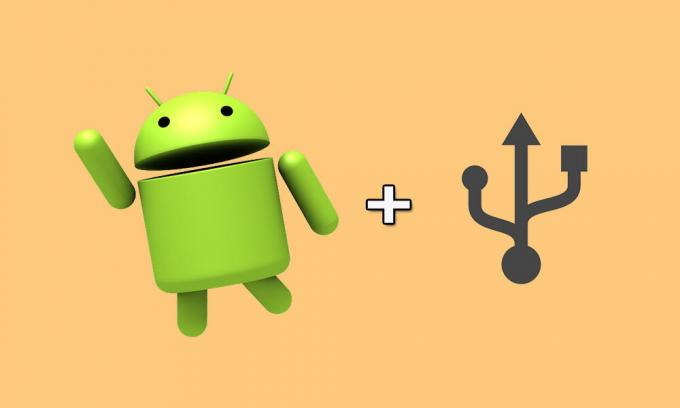
Atsisiųskite naudodami SDK tvarkyklę „Android Studio“
- Reikalingas USB kabelis ir „Windows“ kompiuteris / nešiojamas kompiuteris.
- „Android Studio“ spustelėkite Įrankiai > „Android“ > SDK tvarkyklė.
- Spustelėkite SDK įrankiai skirtuką.
- Pasirinkite „Google“ USB tvarkyklė ir spustelėkite Gerai mygtuką.
- Tada įdiekite paketą.
- Viskas! Dabar jis atsisiųs naujausią USB tvarkyklę ir ją taip pat įdiegs.
„Android“ USB tvarkyklių rankinio diegimo veiksmai
Vykdykite išsamų vadovą, kaip nuosekliai įdiegti „Android USB“ tvarkykles „Windows 10/8/7“.
Privaloma perskaityti:Atsisiųskite „Android“ USB tvarkykles, skirtas „Windows“ ir „Mac“
„Windows 10“:
- Pirmiausia USB kabeliu prijunkite „Android“ įrenginį prie kompiuterio.
- Nuo „Windows Explorer“ aplanką, atidarykite Kompiuterio valdymas.
- Kairiojoje srityje pasirinkite Įrenginių tvarkytuvė.
- Dešinėje srityje suraskite ir išplėskite Nešiojamieji įrenginiai.
- Tada dešiniuoju pelės mygtuku spustelėkite prijungto įrenginio pavadinimą.
- Tada pasirinkite Atnaujinti tvarkyklės programinę įrangą.
- Jūs Aparatinės įrangos naujinimo vedlys, pasirinkite Naršykite mano kompiuteryje ieškodami tvarkyklių programinės įrangos ir spustelėkite Kitas mygtuką.
- Spustelėkite Naršyti parinktį, tada ieškokite USB tvarkyklės aplanko ir suraskite jį.
- Galiausiai spustelėkite Kitas mygtuką įdiegti tvarkyklę.
- Viskas.
„Windows 7“ / „Windows 8“:
Norėdami įdiegti „Android“ USB tvarkyklę sistemoje „Windows 7“ / „Windows 8“, atlikite šiuos veiksmus:
- USB kabelio pagalba prijunkite „Android“ telefoną prie kompiuterio.
- Dabar dešiniuoju pelės mygtuku spustelėkite Mano kompiuteris darbalaukyje ir pasirinkite Tvarkyti.
- Pasirinkite Prietaisai kairiojoje srityje.
- Raskite ir išplėskite Kiti įrenginiai dešiniojoje srityje.
- Tada dešiniuoju pelės mygtuku spustelėkite prijungtą įrenginio pavadinimą ir pasirinkite Atnaujinti tvarkyklės programinę įrangą.
- Tai inicijuos Aparatinės įrangos naujinimo vedlys.
- Pasirinkite Naršykite mano kompiuteryje ieškodami tvarkyklių programinės įrangos ir spustelėkite Kitas mygtuką.
- Spustelėkite Naršyti ir suraskite USB tvarkyklės aplanką.
- Tada spustelėkite Kitas mygtuką įdiegti tvarkyklę.
- Jūs baigėte.
Atnaujinkite esamą USB tvarkyklę sistemoje
Tokiu atveju jau anksčiau savo kompiuteryje įdiegėte „Google“ USB tvarkyklę. Taip pat galite ją atnaujinti nepašalinę esamos. Tai taip pat sutaupys jūsų pastangų ir laiko. Pasižiūrėk:
- Kaip įprasta, išmanųjį telefoną prie kompiuterio turite prijungti per USB kabelį.
- Tada darbalaukyje dešiniuoju pelės mygtuku spustelėkite piktogramą Mano kompiuteris ir pasirinkite Tvarkyti.
- Pasirinkite Įrenginių tvarkytuvė kairiojoje srityje.
- Raskite ir išplėskite „Android“ telefonas iš dešinės pusės.
- Dabar dešiniuoju pelės mygtuku spustelėkite „Android Composite ADB“ sąsaja ir pasirinkite Atnaujinti tvarkyklę.
- Aparatinės įrangos naujinimo vedlys atsidarys.
- Pasirinkite Įdiekite iš sąrašo ar konkrečios vietos ir spustelėkite Kitas variantą.
- Pasirinkite Šiose vietose ieškokite geriausio vairuotojo.
- Dabar panaikinkite žymėjimą Ieškokite išimamose laikmenose ir patikrink Įtraukite šią vietą į paiešką.
- Spustelėkite Naršyti ir suraskite USB tvarkyklės aplanką.
- Galiausiai spustelėkite mygtuką Kitas, kad atnaujintumėte tvarkyklę.
Jei tinkamai atlikote visus veiksmus, USB tvarkyklė turėtų būti įdiegta jūsų „Windows“ kompiuteryje. Tokiu atveju susidurkite su bet kokia problema, nedvejodami užsirašykite toliau pateiktose pastabose.
Subodhui patinka rašyti turinį, nesvarbu, ar jis susijęs su technologijomis, ar kitokį. Metus rašęs technikos tinklaraštyje, jis tampa tuo aistringas. Jis mėgsta žaisti žaidimus ir klausytis muzikos. Be tinklaraščių rašymo, jis yra priklausomas nuo žaidimų kompiuterio versijų ir nutekėjimo išmaniesiems telefonams.

![Paprastas būdas išrauti „Vivo Z1 Pro“ naudojant „Magisk“ [TWRP nereikia]](/f/abceacc987aff39bff56cc8b5f006a59.jpg?width=288&height=384)

